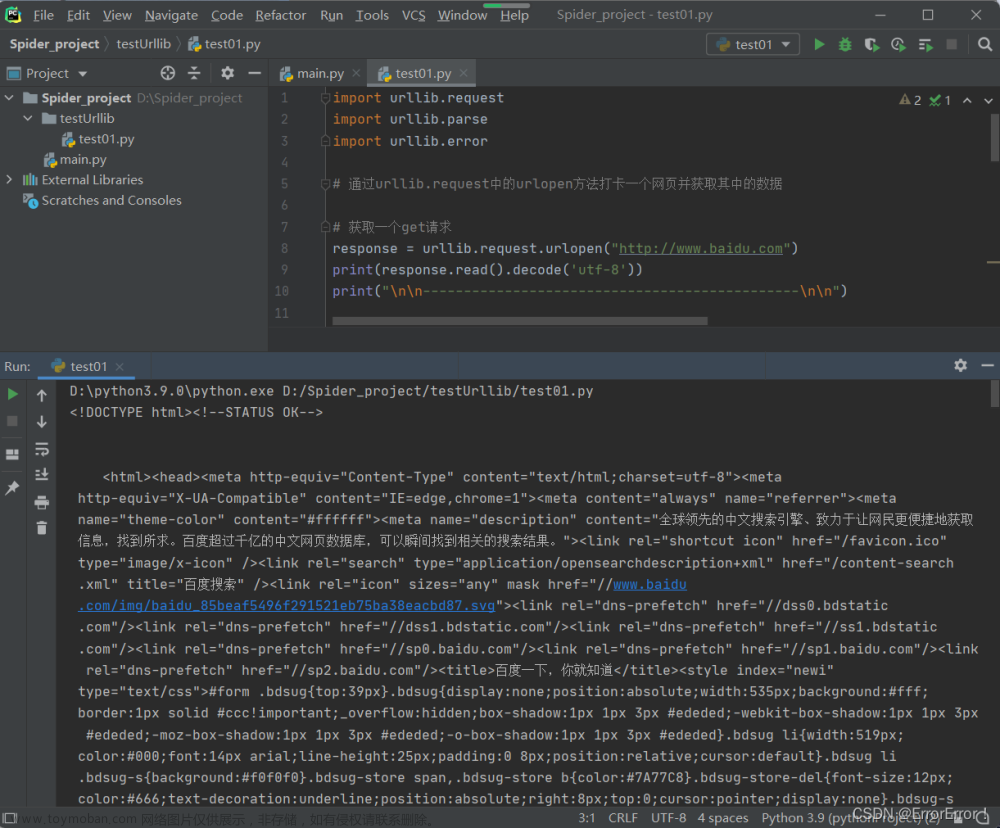目录
1.下载安装:pyHook库、PyWin32
2.安装:pykeyboard库
3.模拟鼠标键盘操作
3.1 鼠标操作
3.2 键盘操作
按键属性
4.输入中文
1.下载安装:pyHook库、PyWin32
-
pyHook有个小问题,电脑是64位,可能只能安装32位的,安装失败的话换一个文件试着安装就好了
-
Anaconda自带,不需要安装
-
安装:
# pip install 文件路径 pip install pyHook‑1.5.1‑cp37‑cp37m‑win_amd64.whl
2.安装:pykeyboard库
-
PyMouse和PyKeyboard库都集成到了PyUserInput库中,直接安装PyUserInput库即可。 -
如果没有安装
pyHook会报错!pip install pykeyboard
3.模拟鼠标键盘操作
from pymouse import PyMouse # 模拟鼠标
from pykeyboard import PyKeyboard # 模拟键盘
# 定义实例
mouse = PyMouse()
keyboard = PyKeyboard()3.1 鼠标操作
- 点击:
mouse.click(x,y,button,n) # x, y: 是坐标位置 # buttong: 1表示左键,2表示右键 # n: 点击次数,默认1次,2表示双击 - 移动:
mouse.move(x, y) # 鼠标移动到坐标(x, y) x_dim, y_dim = mouse.screen_size() # 获得屏幕尺寸
3.2 键盘操作
-
输入字符串:不能输入中文!!!如果输入时使用了中文输入法,可能导致输入内容混乱,可以在执行前,将输入法切换为系统自带输入法的英文。
keyboard.type_string('Hello, World!') - 点击:
keyboard.tap_key('H') # 点击H键 keyboard.tap_key('H', n=2, interval=5) # 点击H键2次,每次间隔5秒 keyboard.tap_key(keyboard.numpad_keys[5]) # 点击小键盘5 keyboard.tap_key(keyboard.function_keys[5]) # 点击功能键F5 - 联合点击:
# 同时按 Alt + Tab 键 keyboard.press_key(keyboard.alt_key) # 按住Alt键 keyboard.tap_key(keyboard.tab_key) # 点击Tab键 keyboard.release_key(keyboard.alt_key) # 松开Alt键 # 先按下的后松开
按键属性
- 查看所有按键属性:
dir()print(dir(keyboard)) # 内容太多,就不展示了 - 常用键位:
A~Z 字母:A~Z keyboard.enter_key 回车键:Enter keyboard.control_key Ctrl keyboard.alt_key Alt keyboard.tab_key Tab keyboard.delete_key Delete keyboard.function_keys[1] 功能键 F1 keyboard.numpad_keys[1] 小键盘 1
4.输入中文
-
问题:
PyUserInput无法直接输入中文。文章来源:https://www.toymoban.com/news/detail-528382.html -
解决方法:利用
pyperclip.copy()先将中文复制到剪切板,再通过模拟键盘粘贴 。文章来源地址https://www.toymoban.com/news/detail-528382.htmlimport pyperclip from pykeyboard import PyKeyboard pyperclip.copy('中文') keyboard = PyKeyboard() keyboard.press_key(keyboard.control_key) # 按下Ctrl键 keyboard.tap_key('V') # 点击V键 keyboard.release_key(keyboard.control_key) # 松开Ctrl键
到了这里,关于Python模拟鼠标键盘:pykeyboard库的使用的文章就介绍完了。如果您还想了解更多内容,请在右上角搜索TOY模板网以前的文章或继续浏览下面的相关文章,希望大家以后多多支持TOY模板网!